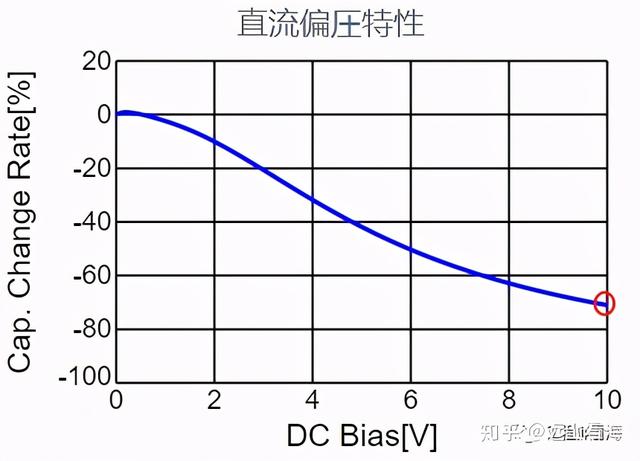win10权限最高账号(借电脑在劫难逃)
现在无论做什么事情,都讲究个“优雅”,不失风度。像朋友要是过来借个电脑,咱总能大呼小叫的说“这个不能装,那个不能碰“吧,损颜面。你看,基于这样的考虑,小编每次在做好系统之后,都会设置好“来宾账户”,避免借电脑时出现各种各样的尴尬情况。

首先呢,需要在系统中新建个借电脑时专用的“来宾账户”,依次进入“设置-账户-家庭和其他人员”,点击右侧的“将其他人添加到这台电脑”。

之后在弹出界面选择“我没有这个人的登录信息”,

下一步后继续选择”添加一个没有Microsoft账户的用户“,

最后的名字和密码就随意发挥吧!

这些就算是完成了建立一个标准账户的全过程。接下来为了避免他人用这个账户祸害我们的电脑,就要进行精细化设置和调整了哦。
Win R组合键后输入secpol.msc进入本地安全策略,

依次进入“安全设置-本地策略-安全选项”,在右侧找到“用户账户控制:标准用户的提升提示行文”,将“提示凭据”修改成“自动拒绝提升请求”。

选项“用户帐户控制:检测应用程序安装并提示提升“改成”已禁用“。这样就屏蔽了其他人使用该账户登录时,可能会安装程序的问题。

而Win R后输入gpedit.msc,进入组策略后,依次点击“用户配置-管理模板-Windows组件-文件资源管理器”菜单项;在右侧打开页面中找到“防止从“我的电脑”访问驱动器”快捷链接,并双击打开其属性设置窗口;在打开的“防止从“我的电脑”访问驱动器”编辑窗口中,选择“已启用”一项,最后点击确定按钮。

此后依次点击“用户配置-管理模板-控制面板”菜单项;在右侧打开页面中找到“禁止访问控制面板和PC设置”快捷链接,并双击打开其属性设置窗口;在打开的“禁止访问控制面板和PC设置”编辑窗口中,选择“已启用”一项,最后点击确定按钮。

这么一套下来,基本已经完成个人设备的标准帐户设置,实现了该账号无法访问文件、无法安装软件,但可以使用已安装的应用软件及游戏。他再怎么折腾,都不会对这个电脑原有的文件及系统造成实质上的破坏,这样害怕别人借电脑吗?
,免责声明:本文仅代表文章作者的个人观点,与本站无关。其原创性、真实性以及文中陈述文字和内容未经本站证实,对本文以及其中全部或者部分内容文字的真实性、完整性和原创性本站不作任何保证或承诺,请读者仅作参考,并自行核实相关内容。文章投诉邮箱:anhduc.ph@yahoo.com